找不到打印机怎么办 电脑找不到打印机设备如何解决
打印机是办公的时候不可缺少的打印工具,在使用的时候也是无法避免一些问题,使用之前都是要连接打印机才可以,但是很多人遇到了找不到打印机的情况,不知道该怎么办,大家别担心,今天就由笔者给大家详细介绍一下电脑找不到打印机设备的详细解决方法吧
方法如下:
方法一、重新启动您的PC
重新启动是最简单的步骤之一,如果您遇到与打印机检测相关的任何新问题,可以尝试重启。这不是一个保证的修复程序,但重新启动电脑可以帮助许多用户解决与Windows操作系统相关的各种问题。
方法二、检查打印机连接
在断定其中一台打印机或计算机在建立连接时出现问题之前,必须检查打印机是否正确连接。打印机上的绿灯表示连接稳定。如果指示灯不可见,您可以拔下设备,然后重新添加。你还可以重新启动电脑,并验证是否可以建立稳定的连接。
方法三、检查其他打印机项目
如果计算机在 Windows 10 或任何其他 Windows 操作系统中找不到打印机,请确保检查打印机纸盒中纸张有剩余。打印纸张的稀缺可能导致打印机关闭。如果没有足够的墨水或碳粉,这也可能是设备出现故障的原因。要检查它们的水平,您可以留意前面板显示屏。如果所有东西都储备充足,请查看是否有卡纸导致设备关闭。
方法四、更新打印机驱动程序
如果计算机在 Windows 10 中找不到打印机,则更新打印机驱动程序是要实现的基本过程。驱动程序更新对于提高安全性和消除降低Windows计算机速度的各种错误类型至关重要。安装错误版本的驱动程序会影响电脑的性能。要解决后台处理程序问题,您需要更新打印机驱动程序。
方法五、检查打印机状态和兼容性
如果计算机在任何 Windows 操作系统中都找不到打印机,则需要验证打印机状态以确定下一步应执行的操作。
1、首先,打开“控制面板”窗口,然后从给定的选项列表中选择“设备和打印机”。
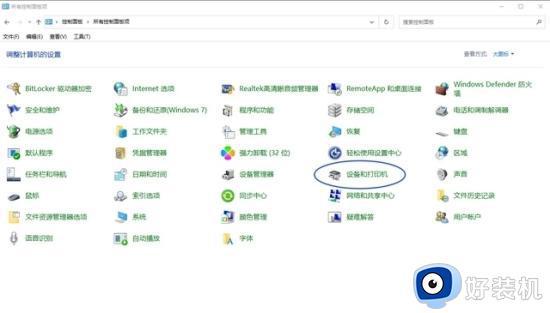
2、打开后找到到“设备”列表并找到您的打印机的名称和图标。
3、如果打印机位于“未指定”部分下,则该对象可能与操作系统不兼容。
4、在这种情况下,您需要更新驱动程序并确保打印机物理连接正确。用户还可以使用 USB 电缆通过 USB 端口将打印机连接到电脑。
5、如果这不起作用,您也可以尝试卸载并重新安装打印机以解决此问题。
方法六、更改启动类型
1、按住win+R打开运行窗口,输入services.msc,点击确定。
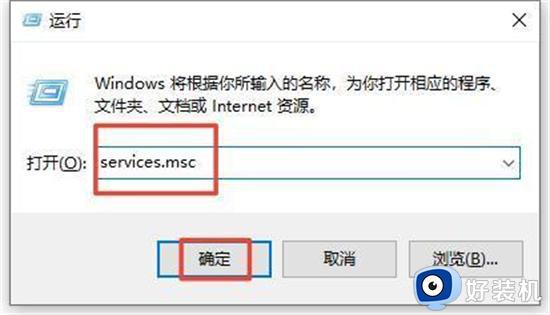
2、接着双击打开Print Spooler。
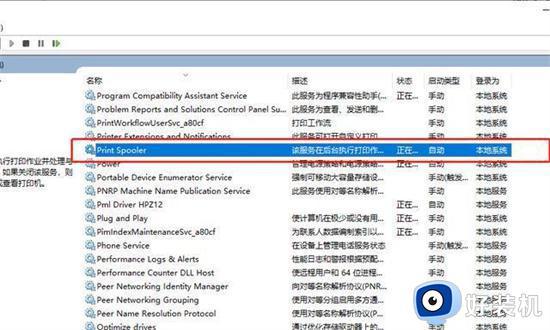
3、将启动类型设为自动,点击启动,最后点击确定即可。
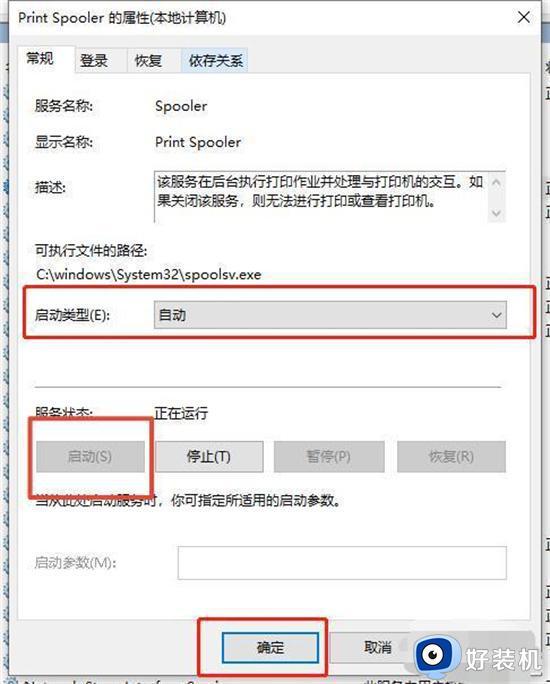
方法七、联系您的打印机制造商
如果您已尝试上述所有解决方案,但打印机问题仍然存在,则最后一种选择是与打印机制造商联系,并专门向他解释您的问题。如果这不起作用,您可能需要更换打印机。
关于找不到打印机的详细解决方法就给大家介绍到这里了,有遇到一样情况的用户们可以参考上述方法步骤来进行解决吧。
找不到打印机怎么办 电脑找不到打印机设备如何解决相关教程
- 打印机添加设备找不到设备怎么办 添加打印机找不到设备如何解决
- 电脑找不到共享的打印机设备怎么办 电脑搜索不到共享打印机设备解决方法
- 电脑添加打印机查找不到打印机的解决教程
- 电脑怎么查找打印机 电脑上在哪里查看打印机
- office打印预览功能在哪里 找不到office打印预览功能如何解决
- 打印机设置在哪里 在电脑上怎么找打印机设置
- 共享打印机无法保存设置怎么办 如何完美解决共享打印机保存设置问题
- 打印机不可用怎么弄 打印机提示打印机不可用如何解决
- 电脑识别不了打印机usb设备怎么办 如何解决电脑无法识别USB打印机
- windows打印机属性在哪里找 windows的打印机属性怎么查看
- 电脑无法播放mp4视频怎么办 电脑播放不了mp4格式视频如何解决
- 电脑文件如何彻底删除干净 电脑怎样彻底删除文件
- 电脑文件如何传到手机上面 怎么将电脑上的文件传到手机
- 电脑嗡嗡响声音很大怎么办 音箱电流声怎么消除嗡嗡声
- 电脑我的世界怎么下载?我的世界电脑版下载教程
- 电脑无法打开网页但是网络能用怎么回事 电脑有网但是打不开网页如何解决
电脑常见问题推荐
- 1 b660支持多少内存频率 b660主板支持内存频率多少
- 2 alt+tab不能直接切换怎么办 Alt+Tab不能正常切换窗口如何解决
- 3 vep格式用什么播放器 vep格式视频文件用什么软件打开
- 4 cad2022安装激活教程 cad2022如何安装并激活
- 5 电脑蓝屏无法正常启动怎么恢复?电脑蓝屏不能正常启动如何解决
- 6 nvidia geforce exerience出错怎么办 英伟达geforce experience错误代码如何解决
- 7 电脑为什么会自动安装一些垃圾软件 如何防止电脑自动安装流氓软件
- 8 creo3.0安装教程 creo3.0如何安装
- 9 cad左键选择不是矩形怎么办 CAD选择框不是矩形的解决方法
- 10 spooler服务自动关闭怎么办 Print Spooler服务总是自动停止如何处理
